Приветствую всех! На этот обзор меня подтолкнуло большое количество роликов в интернете, слизанные с одного примера, но в каждом из них дилетанты уверяют нас, что все это хрень. Мол ставил долго, просидел на маке мало, как итог — хакинтош просто кошмар, покупайте Apple либо сидите на Windows.
Как, мы с вами понимаем, многие после просмотра таких роликов не то что ставить, а и мысли такие отгоняют от себя. А как оно выглядит со стороны пользователя Хакинтоша со стажем я попробую поделится в этой статье.
Немного о себе. Я занимаюсь компьютерной графикой, 3D и веб-разработкой с 2009 года. Два года работал исключительо на Windows. В один прекрасный момент меня осенило попробовать Mac, признаюсь первого опыта хватило на пару месяцев. Отсутствие графических программ под новоиспеченный OS X заставило меня вернуться к винде. Но через пол года я все же полностью перешел на OS X Mavericks 10.9, пол года работал на EL Capitan. Yosemite почему то я перескочил, скорее всего из-за полного удовлетворения в работе 10.9.5. Но это было предисловие, теперь рассмотрим все по порядку. Сейчас же работаю на MacOS Sierra 10.12.5.
Преимущества Mac OS перед Windows
Быстродействие
Самым первым мне хотелось бы отметить быстродействие. Стабильная и отзывчивая работа компьютера заметна сразу. Наверное на Windows вы не раз смотрели на вращающийся кружочек в ожидании ответа. Так вот на Маке этого практически не бывает. Заставить задуматься можно и его, но эти случаи настолько редки. что особо не портят общего впечатления, да и вешается при этом не вся система целиком, а только одна вкладка с программой. В этот момент можно работать в других и не замечать никаких тормозов, чем не может похвалиться Windows.
Интерфейс же просто летает. Открытие окон, переключение программ, переключение экранов, вызов Launchpad и все остальное происходит моментально без задержек. По умолчанию анимация на Mac OS установлена плавная, признаюсь это просто обалденно, но через какое то время реальной работы, а не просиживания в инете, анимацию интерфейса я ускорил.
Хочу заметить, что мак работает быстро и без проблемно с нуля и не требует для этого никакого вмешательства пользователя. Оптимизация может заключаться только в ускорении анимации интерфейса и не более, но даже таким занимаются единицы.
Тихая работа
Второе, что замечаешь после работы на винде — это тихая работа системника и ноутбука. Отсутствие постоянного скрежета жесткого диска — это действительно приятно и не может не радовать.
Постоянно рыскающий и гребущий Windows таким если и радует, то максимум первые дни(недели) после установки, пока не поставит непрекращающихся нужных и не нужных обновлений.
Конечно, данный факт можно обойти при помощи покупки SSD, но постоянная индексация нагружает и SSD, и процессор и оперативную память, а эти ресурсы иногда очень бы понадобились мне для других целей, при работе с графикой. Так как большая часть индексирующих процессов не известна, то как по мне — они просто бесполезные, а главное пагубные для SSD.
Обновления
OS X обновляется действительно редко, так что это не доставляет особых неудобств. Причем установка обновлений программ не требует перезагрузки, а обновления безопасности всего лишь несколько раз в год. Как часто обновляется Windows, как я думаю вы и сами знаете.
Не редко после установки обновлений виндовс начинает тормозить и глючить, редкость, но тоже бывает, когда после обновления он совсем не запускается. Приходится заходить через безопасный режим и что-то менять или же другими методами. И хотя пользователи почти, как один заявляют, что Windows намного проще в обслуживании и подойдет и для новичка, то я посмею с этим совсем не согласиться. Чего только стоит обновление до Windows 10, где многие настройки вызываются только через специфические команды, начнем с самых популярных: отключение блокировки экрана, политика учетных записей и тд.
На Mac OS обновления проходят редко, но у пользователей не даже не становится вопрос -а вдруг, после обновления мак работает всегда. Исключение составляют Хакинтоши с неподдерживаемым, старым железом, которое работает через ряд костылей — для них возможно прийдется поменять ряд настроек и обновить загрузчик.
Фоновые процессы
На Mac OS невольно начинаешь забывать, что это такое! Тормозящий компьютер из-за самовольно запускающейся службы, увы не редкость на Windows и это порой жутко нервирует, так как некоторые службы даже нельзя отключить без серьезнейших системных познаний. На маке такие процессы отсутствуют, возможно они и есть, но пользователь их работу не замечает. Так как они не несут никаких отклонений в производительности. Поэтому, что такое диспетчер задач на Mac OS знать не обязательно, принудительное завершение редкая процедура на OS X, а от настройки приоритетов в работе служб разработчики Apple нас вообще оградили, так как система с этим справляется на ура. За шесть лет у меня даже не было ситуации, что б захотелось такой функцией воспользоваться!
Кстати именно это стало одним из первых преимуществ систем OS X начиная с Mavericks. При открытии окна поверх работающей прграммы, на открытое окно отдается максимальное количество ресурсов компьютера, а программа под окном переходит в фоновый режим работы с минимальным потреблением. Может я не совсем правильно изъяснился но суть такая.
Стабильность работы сторонних программ
Как я писал выше работаю я по компьютерной графике и тормоза в графических и 3D редакторах для Windows совсем не редкость. Но страшнее этого в моей работе увидеть вот такое окошко о завершении программы и предложении поиска решения в интернете.
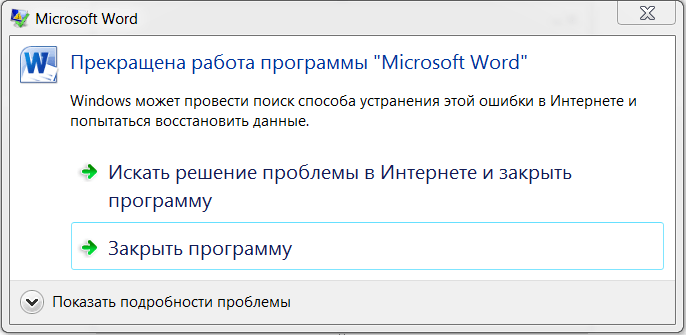
Для примера я поставил с word, но это окно появляется при вылете любой программы. Увидеть такое сообщение после нескольких часов работы — это просто не выносимо. К сожалению из- за этого мы тратим в несколько раз больше времени и усилий для достижения одной и той же цели.
Так вот спешу вас обрадовать, что на Mac OS такое поведение большая редкость. На моей практике — это случалось только с Maya. До выхода сервиспака она отказывалась работать на новоиспеченном, на тот момент OS X Mavericks.
Не знаю в чем фокус, но сбои чаще за мою практику были в программах входящих в мак, таких как Safari или Mail. Как мы понимаем закрытое окно браузера — это не так печально)))
В Sierra 10.12.5 проблема с вылетами вообще практически равна нулю.
Тест на стабильность и стрессоустойчивость Mac OS на Хакинтоше
Удобство интерфейса и настройки
Не даром говорят, что основным приоритетом Apple является удобство пользователей. Но к таким удобствам после виндовс привыкаешь не сразу и дело вовсе не в расстановке значков на рабочем столе или кнопках манипуляции окнами с слева.
Приведу пример. Пропал значок Диска D в боковой понели окна Finder(это аналог Мой Компьютер в виндовс), ну я как прожженный пользователь винды начал копать настройки, свойства и тп. Каким было мое удивление, когда оказалось, что значок из окна надо просто перетянуть в боковую панель.
Кстати так на Mac OS почти во всем. Установка большего количества программ — это перетягивание пакета программы в папку Программы, а удаление наоборот — простое перетягивание пакета программы в корзину. Нет никакого реестра, дополнительных чисток и тп.
Отсутствие скрытых папок
Нет они конечно, как и в других системах присутствуют. Я имею в виду папки, которые со временем наполняются и сжирают пространство на нашем жестком диске в Windows и очистить которые можно только прибегая к помощи сторонних утилит, например CCleaner.
На Mac OS тоже можно пользоваться утилитами. но и вручную очистить доступно каждому пользователю.
Безопасность
Mac OS является самой безопасной оперативной системой из представленных на данный момент на рынке. Для обеспечения, которой не требуются дорогостоящие антивирусы, которые в свою очередь съедают не малую часть ресурсов вашего компьютера. И это еще один плюс к производительности системы.
А последние события с массовым в очередной раз доказало, что разработчики антивирусного ПО беспомощны перед реальной угрозой и в первую очередь — это просто заработок бабла.
Mac OS таким не страдает, на нем достаточно включить брандмауер. Сказать что под мак нет вирусов — это не сказать ничего, так как этот рынок очень доходный для разработчиков антивирусного ПО и периодически делаются вбросы, которые к их сожалению не проходят системы безопасности Mac OS. На данный момент и на Mac пришла навязчевая реклама Вулкан, но в реальности это единичные случаи, я даже представить не могу откуда, а точнее с какой помойки нужно скачать программу, чтобы установить прицепом ВУЛКАН, именно помойки. А сама архитектура ОС позволяет даже начинающему пользователю легко удалить программу раздражитель и расширение из браузера. В мак ос нет ни реестра, ни скрытых системных папок, откуда может работать вирус, поэтому это просто программка, которая установилась в папку программы и которую очень легко вычислить и удалить.
Миф о отсутствии программ на Mac OS
Многих останавливает миф об отсутствии программ, которые работают на Windows. Хочу вас уверить, что почти все разработчики программ для винды, делают их доступными и под мак. В случае несовместимости, какой либо программы можно найти аналог не уступающий по функционалу или же поставить виртуальную машину, чем я частенько пользуюсь для работы с 3D Max. Замечу, что при работе виртуальной машины тормозов не наблюдал, только во время рендеров, но это понятно — он загружает процессор полностью, но все же пользоваться мак во время рендера можно и довольно с хорошей производительностью.
Недостатки Mac OS на ПК

Сложность установки
Первым недостатком я считаю — это сложность первой установки Mac OS на ПК. Правильная настройка Clover для лучшей производительности. А для тех кто берет образ установочной флэшки с интернета сложно подобрать под свою конфигурацию.
Но если подойти к установке правильно этот недостаток почти не заметен!
Сложность подбора кекстов
Но это тоже уже уходит в прошлое. Под основные конфигурации и комплектующие все уже написано разработчиками.
Отсутствие некоторых программных продуктов
Да к сожалению такое присутствует. Некоторые разработчики не хотят делать для разных систем. Как пример: Autodesk. 3D MAX доступен только для Windows, для пользователей Mac OS доступна только Maya. Есть аналоги и их не мало для 3D разработки, но переучиваться с нуля не всегда есть желание.
Решением будет установка Windows на виртуальную машину.
Игры на Mac OS
Что есть, то есть. Любителям поиграть система Mac OS не совсем подходит. Так уж повелось, что основная масса игр производится под Windows.
Решением будет установка виртуальной машины. На нее ставятся далеко не все новинки, так как все больше игры привязывают к определенным производителям.
Но это я не считаю особым недостатком в основном Mac OS пользуются для работы.
Итог
В подведении итога я хочу посоветовать всем кто в основном работает на компьютере, задуматься над установкой OS X. Если конфигурация вашего ПК соответствует установке, ставьте смело. Переход на Мак не так страшен, как его рисуют.
При установке мака на виртуальную машину в винде вы не сможете почувствовать все преимущества системы.
Компьютеры от компании Apple являются весомыми конкурентами для всех остальных платформ. Но в отличии от PC под управлением операционной системы Windows, данные девайсы стоят в несколько раз дороже. Из-за этого немногие пользователи могут . Однако любой, при должном желании и наличии подробной инструкции, на свой персональный компьютер и попользоваться оригинальной ОС от «яблочной» компании. Далее вас ждет пошаговое руководство о том, как установить Mac OS на PC, какие подводные камни могут встретиться на пути установки и какое дополнительное программное обеспечение понадобится для этого.
Хакинтош или CustoMac
Еще несколько лет назад пользователи операционной системы Виндовс и не могли себе позволить установку Мак ОС. На сегодняшний день каждый пользователь может не только протестировать, но и полноценно использовать ОС от Эпл на своем устройстве. Подобные PC принято называть Хакинтош. Вы устанавливаете программное обеспечение от Apple на компьютер от другого производителя. Многих, конечно, будет волновать правовой аспект в данной ситуации. Установить Mac OS на компьютер – насколько это законно? Компания Apple постоянно судится с создателями подобных кастомных компьютеров, однако не предпринимает никаких серьезных мер против них.

Далее в статье пойдет речь именно о полной установке. То есть вы сможете пользоваться заветной ОС на PC без использования Виндовс. Также на нашем сайте вы можете найти инструкцию по установке mac OS с помощью виртуальной машины. Давайте начнем подготовку с аппаратных требований для Хакинтоша, без соблюдения которых у вас не получится установить Mac OS на ноутбук или персональный компьютер.
Системные требования

Главное правило при подборе конфигурации: чем больше ваша система будет похожа на конфигурацию оригинального Макбука или iMac, тем меньше проблем вы получите при и после инсталляции. Это правило абсолютно верно, поскольку различия ОС кроются в поддержке разных интерфейсов и так далее. Разберемся, какая конфигурация подойдет, чтобы установить mac os x на ПК:
- 2-ядерный процессор (минимум) от компании Intel;
- отдельный внутренний накопитель с поддержкой AHCI;
- минимум 2Гб оперативной памяти.
Чтобы исключить различные подозрения и опасения о том, что установка данной операционной системы на обычный PC приведет к каким-либо неисправностям железа и так далее, стоит сказать, что процедура вполне безобидная и простая. Чтобы поставить мак ос sierra на windows пк или ноутбук, вам потребуются следующие составляющие:
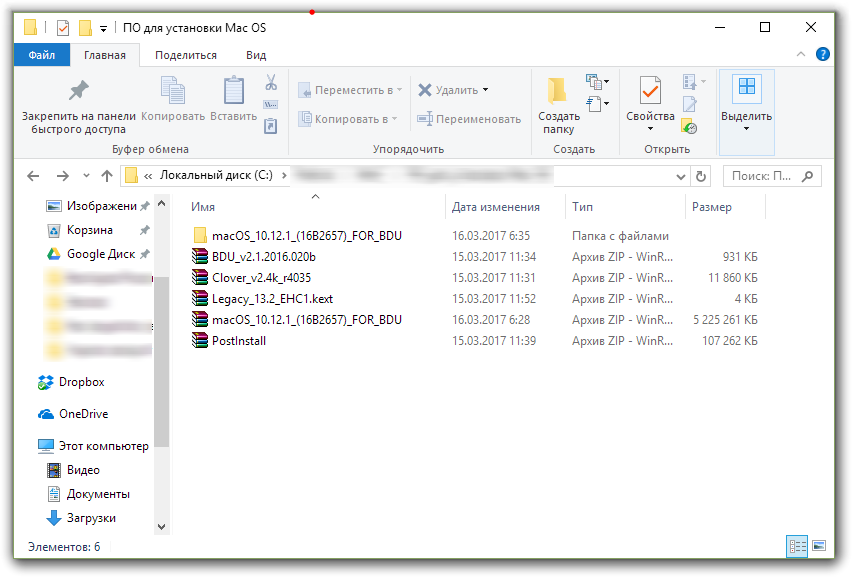
- сам персональный компьютер, подходящий по характеристикам;
- дистрибутив операционной системы Мак OS;
- загрузочная флешка;
- программа Unibeast.
Поскольку описание подходящего персонального компьютера представлено выше, необходимо переходить к дистрибутиву операционной системы для установки на PC.
Где взять Мак OS?
На выбор у вас есть два варианта получения дистрибутива для установки операционной системы:

- скачивание взломанного установщика с необходимой сборкой;
- загрузка официального инсталлятора через App Store.
Первым вариантом придется воспользоваться тем, кто хочет поставить данную ОС на PC с процессором AMD. В таком случае желательно скачать модифицированный дистрибутив (Snow Leopard) и устанавливать его.

Все остальные могут воспользоваться оригинальным инсталлятором. Однако его нельзя заполучить бесплатно. Вам понадобится либо аккаунт Apple ID с купленной операционной системой, либо сам Макбук. Можно попросить ноутбук на время, если у вас нет собственного. Чтобы установить mac os x на windows pc, загрузите образ ОС по следующей инструкции:
- зайдите в App Store и авторизуйтесь с помощью Apple ID;
- зайдите на страницу с ОС и нажмите кнопку «Загрузить»;
- дождитесь окончания скачивания;
- дистрибутив будет сохранен в папке «Программы».
Теперь необходимо создать загрузочный носитель, с которого будет производиться установка чистой OS. Самый простой и доступный вариант – обычная флешка.
Создание загрузочной флешки

Перед тем, как установить mac os x на пк, займемся созданием загрузочного носителя:
Вариант если есть MacBook
- подключите флешку к Макбуку. Ее объем должен быть не менее 16Гб;
- откройте дисковую утилиту. Для этого зайдите в папку Программы и перейдите в раздел Утилиты;
- далее перейдите во вкладку Стереть;
- чтобы установить mac os на windows 10, вам понадобится отформатировать флешку в формате OS X Extended.
Теперь перейдем к работе с утилитой BootDisk, которая понадобится нам при работе в Windows:
- Вставляем нашу флешку в компьютер и нажимаем Format Disk
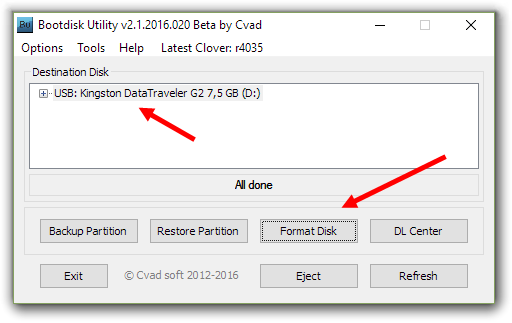
- После завершения форматирования у флешка разобьется на 2 раздела
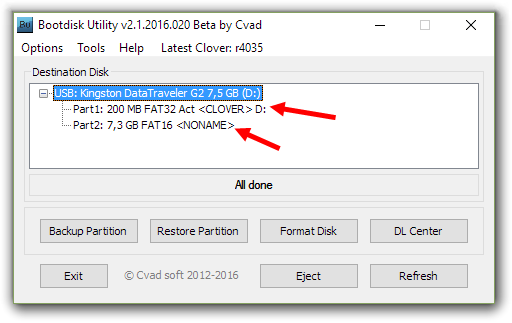
- Нажимаем Restore Partition
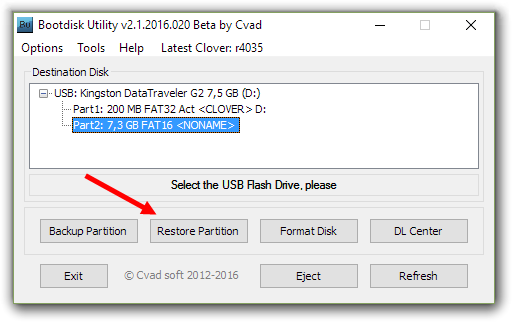
- Выбираем образ системы в формате.hfs
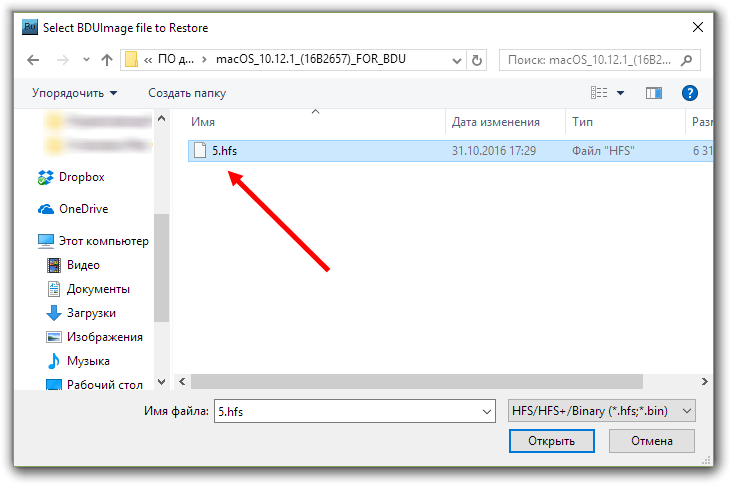
- Нажимаем ОК
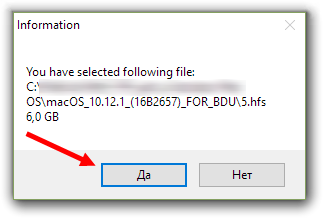
- Ждем окончания создания загрузочного носителя
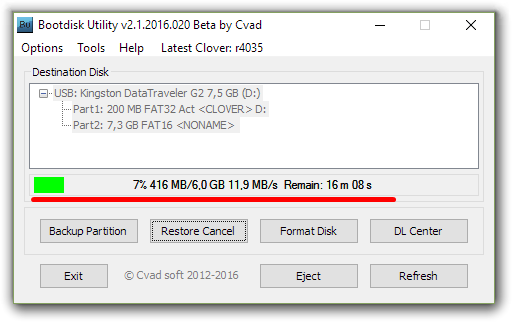
Весь процесс не займет более 10 минут. После этого скачайте на флешку программу MultiBeast, которая пригодится в дальнейшем, чтобы установить os x на ноутбук или PC.
Подготовка PC
Теперь нужно произвести настройки BIOS. Установите режим работы жесткого диска AHCI, а режим работы BIOS – Optimized Defaults. После этого перезагрузите компьютер.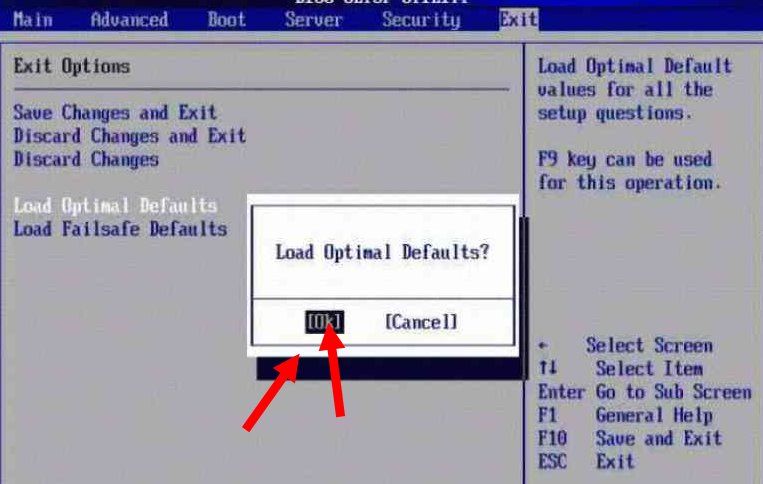
Как установить mac os sierra на windows pc: процесс инсталляции

Подключите флешку к компьютеру через порт USB 2.0 и загрузитесь с нее при включении устройства. На экране появится Clover Boot. Выберите пункт Boot Mac OS X from USB. Далее выполняйте описанные действия:
- выберите язык будущей системы;
- отключите отправку диагностики в Apple. Помните, что данный способ неофициален,
- поэтому разработчики могут «не оценить» вашу самодеятельность;
- сотрите всю информацию с жесткого диска через дисковую утилиту. Рекомендуется использовать отдельный носитель, чтобы не удалять Windows (на случай, если установка не удастся);
- выберите раздел, в который хотите инсталлировать OS;
- дождитесь окончания процесса и перезагрузите компьютер.
Как установить mac os x вместо Windows на ноутбук или PC: пост-инсталляция
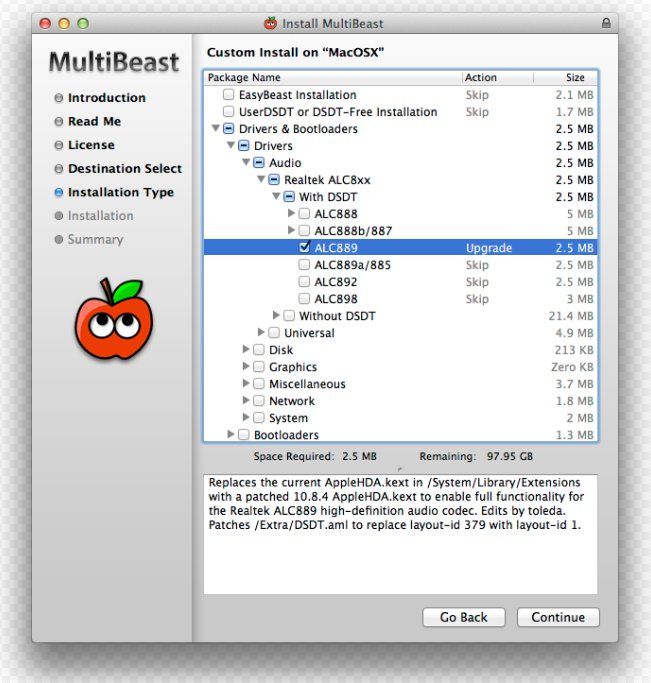
При включении компьютера снова зайдите в меню автозагрузки и выберите флешку. Завершите установку системы и инсталлируйте MultiBeast. В меню программы нажмите кнопку Quiсk Start. Далее выберите параметры звука и сетевой карты. Чтобы сохранить профиль ваших настроек, кликните по кнопке Save. В завершении нажмите кнопку Build и Install. Теперь перезагрузите компьютер.
Готово! Вы получили рабочую Mac OS на PC.
Как из Виндовс сделать Мак ОС?
Если вы не можете установить мак ос на виндовс 7, но хотите изменить внешний вид вашей системы, тогда воспользуйтесь специальной программой для изменения тем.
Сделать Виндовс похожим на Мак ОС можно с помощью тем. Скачиваются темы на различных тематических сайтах. Например, wingad.ru или http://7themes.su. Тема mac для windows 7 делает ОС от Microsoft максимально похожей на своего конкурента, при этом не меняет саму структуру программного обеспечения. Отличный вариант для тех, кому интересен только внешний вид продукции Apple.
Тема Хакинтоша малоизвестна и очень редко поднимается в мире IT. Про хакинтош так же редко говорят, как про садоводство на футбольном стадионе. Если вы еще не сталкивались с этим словом, то вкратце постараюсь изложить суть. Это установка операционной системы Mac OS X на компьютеры, которые производит не Apple. Проблема в том, что Apple уже очень давно прекратила поддержку стороннего железа (если память не изменяет, когда-то была возможность получить версию Mac OS и установить на свой не Mac). Сейчас нельзя просто так взять и установить эппловую систему на любой «левый» сэтап. Но так как любителей поковырять все на своем пути много, появились и способы максимально просто установить OS X на сторонний компьютер. Мы на собственной шкуре решили попробовать пройти эти испытания и запилить Хакинтош.
Дисклеймер
Друзья, перед тем, как мы начнем об этом говорить, я хочу предупредить вас – не повторяйте прочитанное/ увиденное. Суть в том, что действующие правила лицензии запрещают заниматься подобным. Дяди из Apple в черных костюмах придут за вами и вручат повестку в суд. Мы же воссоздадим этот процесс чисто в ознакомительных целях и уничтожим «все живое» после удачного/неудачного опыта.
Финалочка
Вот мы наконец-то и подошли к заключительной части сборки, установки и тестирования Хакинтоша. К сожалению, получилось затянуто из-за разных других активностей, но о проекте мы не забыли и довели опыт до финала. Несмотря на то, что нам много писали в комментариях о скоропостижном провале из-за неправильного подбора железа, у нас все получилось и довольно-таки успешно. Более того, с первого раза. Для тех из вас, кто не знаком с проектом, вот можно найти все предыдущие материалы по теме, а я искал ответы на вопросы и подсказки. Собственно, не буду больше тянуть, поехали в порядке очереди.
Что делать после сборки и как установить систему
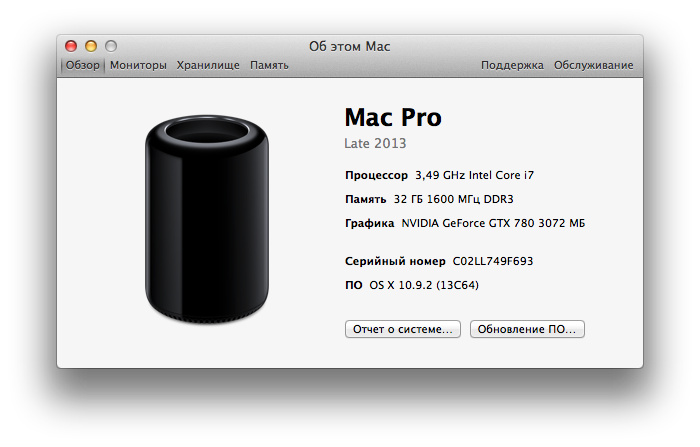
Сразу после сборки, убедившись в том, что вы все сделали правильно и все подключили, можно заняться подготовкой к установке системы. Есть несколько способов это сделать, я выбрал рекомендуемый – с помощью UniBeast. Для установки потребуется флешка объемом минимум 8ГБ. В три клика делается установочная флешка с заранее заданными параметрами для ноутбука или, как в нашем случае, десктопа, с выбранной пользователем версией OS X. Весь дополнительный софт есть на вышеупомянутом сайте, а OS X я получил из Mac App Store.
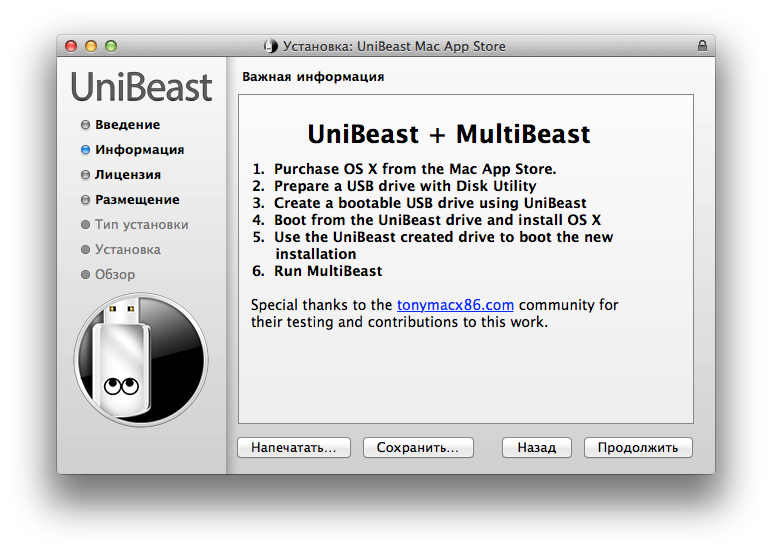
Далее готовим железо. В BIOS нужно выставить Optimized Defaults и отключить VT-d, если поддерживается. ВСЕ?! Честно, думал, что это будет сложнее. На практике все эти действия не требуют специальной подготовки и каких-либо дополнительных походов к магу. Минимум настроек и проблем. Особенно при наличии подробных инструкций в свободном доступе.
После двух простых манипуляций с флешкой и BIOS’ом можно начинать установку. Тут я тоже ожидал подводных камней, но обошлось без них. Загрузившись с флешки и выбрав OS X, я начал привычную установку OS X. Через Дисковую Утилиту подготовил накопители и начал привычную установку. И как бы я ни ожидал какой-то проблемы, ее не было. Повторюсь, обычная установка OS X. Но после нее все же пришлось потанцевать, как говорится. Впереди еще была настройка системы. Если перезагрузки во время установки проходят нормально, то, не установив драйвера, можно заново в систему не загрузиться.

После установки нужно запустить Multibeast. Эта утилита поможет установить нужные вам драйвера. Тут тоже все просто, на опыте настройки Хакинтоша на базе такой же материнской платы (все рекомендованные для Хакинтоша платы уже изучены на форумах), нужно просто применить необходимые параметры. На опыте вот этого случая я применил описанные там настройки. Но идентификатор я выбирал не iMac, а Mac Pro. И этот идентификатор не прокатил. Чуть позже, с помощью моего друга, более осведомленного в этом деле, я добился правильного идентификатора с помощью приложения Chameleon Wizard.
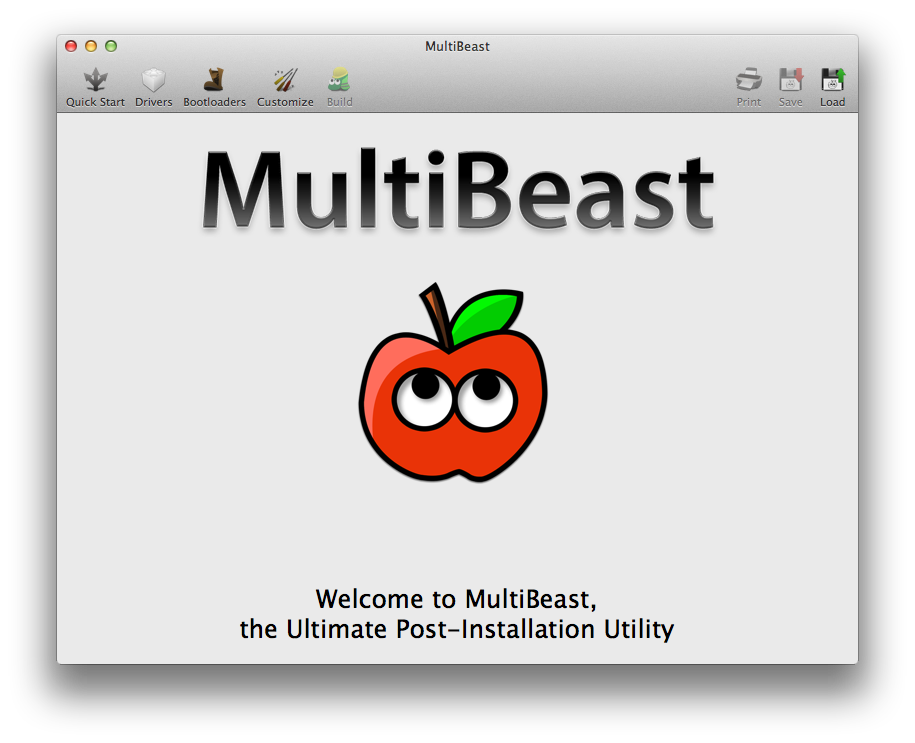
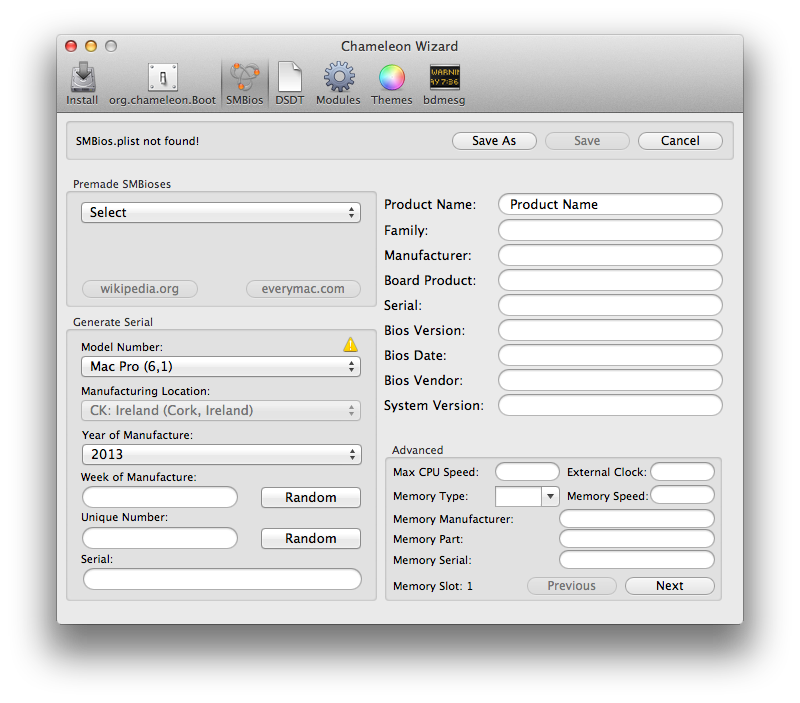
Так все и заработало. Звук, сеть, видео, все системные характеристики отображались корректно. Работало все тоже хорошо. Но после первой перезагрузки система отказалась запускаться. Позже выяснилось, что достаточно было отключить интегрированную графику Intel HD 4600. Так как у меня не много опыта, лишний раз ковырять не хотелось. Тем более нужды во встроенной графике я не видел, ведь у нас Nvidia GeForce GTX 780, которой точно должно было хватить и без интегрированного решения.
С того момента проблем не возникало. Система спокойно уходила в сон, не было сложностей с перезагрузками и выключениями. Прилетевшее обновление 10.9.2 установилось без сюрпризов, но драйвера звука пришлось поднимать заново. Как мне впоследствии объяснили, это всеобщая проблема Хакинтошей. Убедившись, что все работает, можно начинать накатывать приложения и игры для последующих тестов, работы и развлечений. Начнем с показателей бенчмарков.
Производительность и тесты
Для теста производительности я использовал три общих тестовые приложения, Black Magic Disk Speed Test для накопителей, несколько игр и потестил Final Cut Pro X. К сожалению, сравнить производительность с Mac Pro я могу только по данным в Сети, но на всякий случай провел тесты и на своем MacBook Pro 15’’ (Mid 2012). О стабильности работы буду рассказывать, основываясь исключительно на пользовательском опыте, естественно, собственном. Итак, начнем с синтетических тестов. Слева скриншоты с Хакинтоша, справа – мой MacBook Pro.
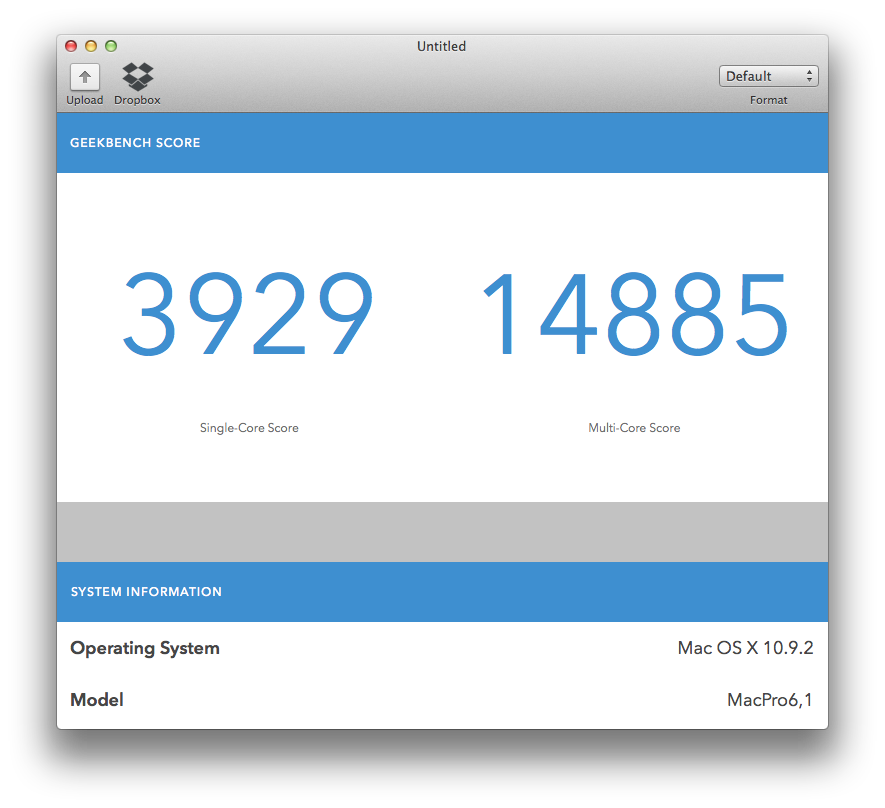
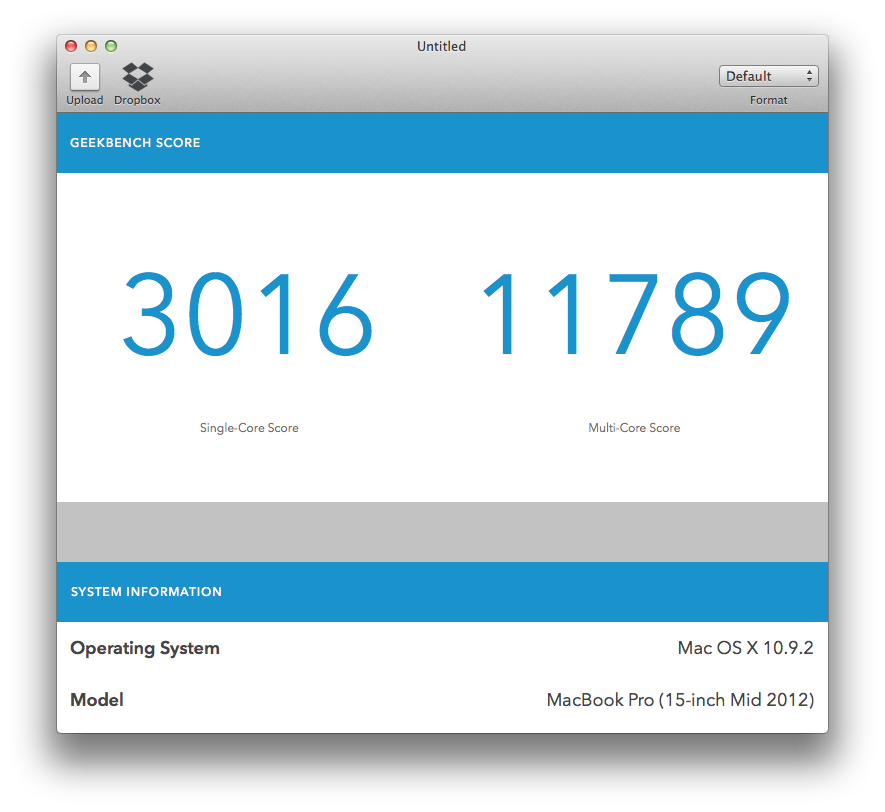
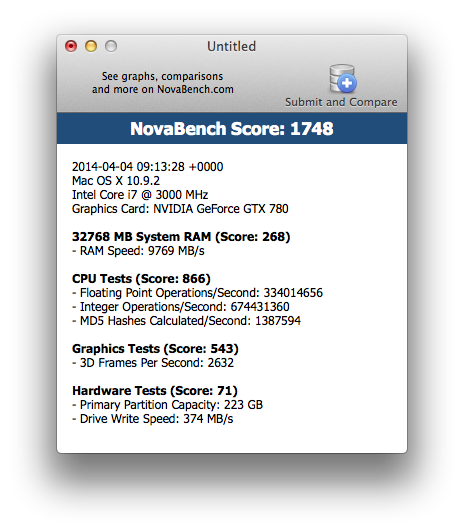
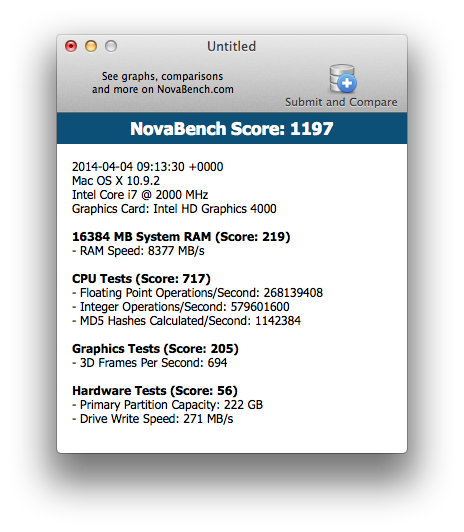
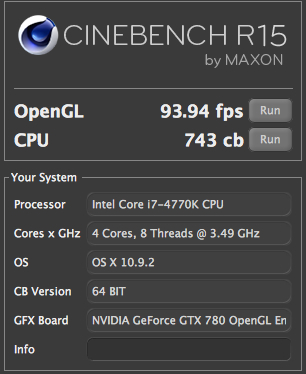

Как видно по результатам, Хакинтош весьма сильный. Самая младшая модель новых Mac Pro набирает в GeekBench 14 426 баллов, в то время как наш Хакинтошек осилил 14 885. Приблизительно такая же разница будет и в других тестах. Иное дело – сравнивать с моим MacBook, который здорово проигрывает Хакинтошу, хотя сам является очень мощным ноутбуком.
Работа накопителей ожидаемо хороша. SSD от GoodRam показывает весьма неплохую скорость. Конечно, по мере заполнения накопителя она может понижаться. За время тестов я заполнил диск на 165 ГБ (свободно осталось 75 ГБ), и на скорость это не повлияло. Жесткий диск емкостью 4 ТБ серии WD Black показывает тоже вполне хороший результат.
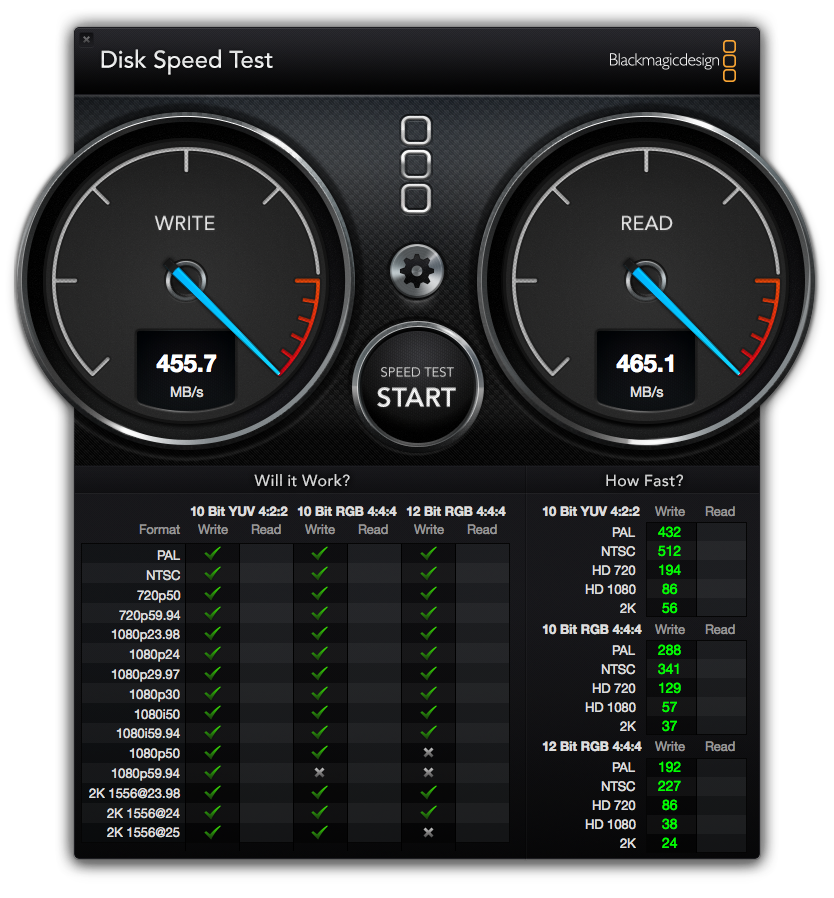
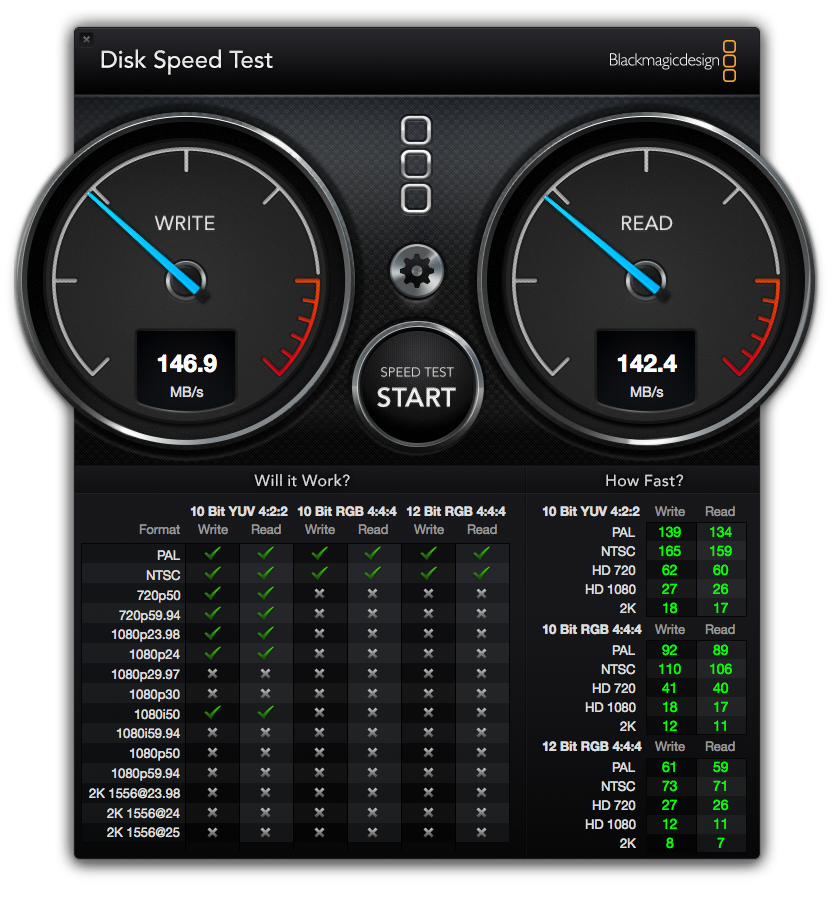
Теперь об играх – одно удовольствие. На Мас совсем немного игр, из них хороших – еще меньше. Словом, все возможные игры идут на максимальных настройках графики без падений FPS. Я играл в Dirt 2, F1, Counter-Strike: Global Offensive, немного Dota 2 и Call of Duty Black OPS. Все на максимуме и без малейших тормозов. В сравнении с моим MacBook Pro вынужден констатировать тотальную доминацию Хакинтоша. Круто же играть на максимуме в настройках графики, при этом наблюдать больше сотни FPS. Так как я частенько играю в CS:GO, то остался очень доволен работой нашего подопытного, который ни разу не подвел, – нет подвисания, притормаживания и падений FPS в любых игровых ситуациях.

Еще одним тестом стал рендеринг видео в Final Cut Pro X. Для опыта я взял первый попавшийся видеоряд, довел длительность ролика до 5 минут ровно, накинул на весь ролик три визуальных эффекта, добавил три перехода, музыку и пустил на рендер. Мой MBP осилил видео за 35 минут 17 секунд, в то время как Хакинтош справился всего за 6 минут 54 секунды. Думаю, комментарии тут совершенно излишни. Что касается производительности, к Хакинтошу нет претензий.
Повседневные задачи

Честно, в ежедневных задачах наш Хакинтошик ничем не отличился в сравнении с моим MBP. Я не об удобстве использования, а только о работе системы. Это точно такая же OS X, которая быстро работает и так же быстро исполняет поставленные ей задачи. Браузеры, редакторы фото, календари, почта и все остальное, используемое нами каждый день, – все точно такое же. Исключением стали обновления системы, которые все равно заставляют ковырять немного драйвера, о чем я написал выше. Так как никаких претензий и лишних восторгов не возникло, можно переходить к следующему пункту.
Недостатки
Хакинтош крутой! Очень крутой! Но без недостатков, конечно, не обошлось. В первую очередь – потенциальные проблемы с обновлениями. Пока все работает стабильно, но после очередного обновления могут появиться нежелательные баги, можно остаться без звука или сети. И во избежание этого придется постоянно зависать на профильных форумах и отслеживать информацию об обновлениях. Тоже самое и с новыми ОС. Apple апгрейдит ОС каждый год, и если эта тенденция будет продолжаться в таком духе, каждый год будет дискомфорт при обновлении.
Вторым пунктом неудобств будет громкость железа. Мне повезло поработать на разных компьютерах Apple: MacMini, iMac, Mac Pro прошлых поколений и на всех видах MacBook последних нескольких лет. Все эти машины работают тише, чем наш Хакинтош. В офисе, где большое помещение и все время кипит работа, нет дискомфорта. Но дома от такого компьютера очень шумно. Даже в режиме, когда 98% мощи процессора в состоянии «Idle», компьютер очень слышно.

Еще один пункт претензий к звуку – нужда в дополнительной звуковой карте. Я не говорю, что родной звук плохой, но я четко слышу разницу в звуке в наушниках в сравнении с сигналом моего MacBook. Apple использует вполне крутое (для простых смертных) звуковое железо, и потягаться Хакинтош тут не смог. Хотя, повторюсь, если бы я не привык к результатам от Apple, здешнего звука точно хватило бы.
Так как у нас есть Wi-Fi-карта в Хакинтоше, я принципиально использовал только Wi-Fi. Мой MBP тянет Wi-Fi легче, чем Хакинтош. Конечно, это не резко заметная разница, но в тестах скорости SteedTest MacBook показывает порядка +25%. Тесты я проводил в разное время, с одинаковыми серверами и по несколько раз. Естественно, не одновременно. И каждый раз MacBook выдавал более высокие показатели.

Больными местами Хакинтоша являются шифрование данных и раздел восстановления. Шифрование, как мне рассказывал продвинутый пользователь Хакинтоша, может быть проблемой, и нужно хорошо изучить форумы перед опытами. А раздела восстановления просто нет, и наготове всегда стоит иметь резервную копию (касается не только Хакинтошей) и флешку с необходимым для установки OS X софтом.
Преимущества
Немного поругали, так давайте и похвалим. Начнем с того, что за стоимость базового Mac Pro вы можете получить Хакинтош с более емким накопителем и на сдачу – iPhone’ом. В то время как Mac Pro будет с 256 ГБ SSD, в Хакинтоше – плюс 4 ТБ HDD. В условиях сегодняшних потребностей для продвинутых пользователей, доступная емкость накопителя станет серьезным преимуществом. Более того, в Хакинтоше со временем можно добавить памяти, что в случае с Mac Pro будет более дорогим и внешним вариантом.

Еще в Хакинтоше вы сами можете контролировать доступные разъемы. То есть, в зависимости от ваших нужд, у вас может быть очень много (сравнительно с Мас) USB, больше видео-выходов и прочего нужного. В Mac на разъемы можно повлиять только с помощью доков и хабов, что менее удобно.
Да и общая кастомизация у Хакинтоша выглядит более выигрышной. То есть захотели вы поменять видеокарту – просто поменяйте видеокарту. С любым актуальным сегодня Мас (кроме старых Pro-шек) такой трюк не провернуть. Любите моддинг – делайте все, что душе угодно. В Сети можно даже найти Хакинтоши в корпусах от Mac Pro с усовершенствованиями внутри и окном в боку. Но, конечно, легкое обновление «внутренностей» действительно выглядит интереснее, ведь Мас нужно обновлять полностью, а в Хакинтоше достаточно открыть крышку и поменять, например, видеокарту.

Пусть это и спорный момент, но более легкая замена комплектующих – действительно хорошее преимущество. И пусть этим занимается не каждый, но уверен, что каждый человек когда-то обращался в сервис, и обслуживание Хакинтоша проще и куда дешевле. Более того, с iMac, например, лучше обратиться в сервис, и если этот сервис будет, мягко говоря, не самым хорошим, можно потом получить и пыль под дисплеем (ведь только сняв дисплей, поковыряешь внутренности). С Хакинтошем этих проблем нет, тут можно самостоятельно все делать без помощи специального инструмента и особых условий. И это мы даже не говорим о разгоне, который на Мас практически невозможен!
Стоит ли оно того?
Сам Хакинтош дешевле, чем Мас. Да. ОК. Но если накинуть еще стоимость хорошего монитора, клавиатуры, мыши/трекпада, то в результате по деньгам вы получите приблизительно равную сумму. Но да, Хакинтош будет производительней. Если сопоставить конкретно нашу модель, то с Мас Pro они близки по производительности (на основании показателей тестов из Сети, на практике проверить пока нет возможности), но Хакинтош больше, громче и при этом имеет больше памяти. Для любителей поковырять железо и частенько его апгрейдить Хакинтош вполне подойдет. Но эстеты, поклонники минимализма и заядлые любители Apple (и только Apple) никогда себе не позволят подобным заниматься. Они же, скорее всего, останутся без штанов и найдут лишние деньги, зато на столе будет Mac Pro!
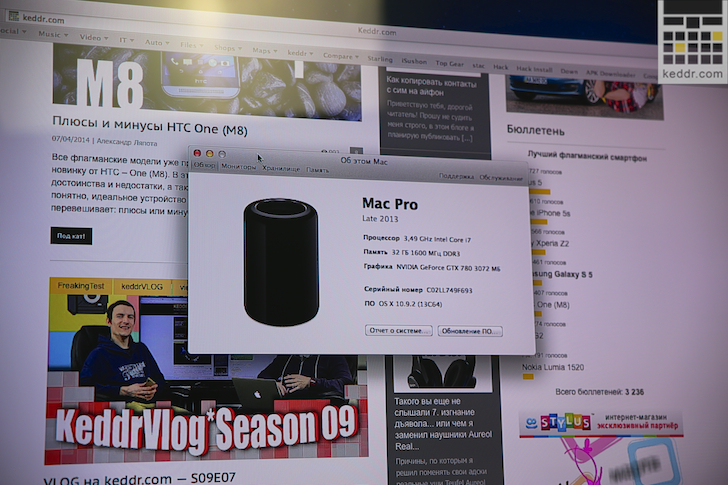
Выводы и личные впечатления
Поработав за нашим Хакинтошем последнюю неделю, я делал все то же, что делаю обычно на своем MacBook. Задачи никак не поменялись. Как бы я ни хотел придраться – не могу, все работает стабильно и не менее приятно. Если не обращать внимания на пару недостатков со звуком и обновлениями, то результаты опыта можно считать просто идеальными. Железо работает как надо, производительности достаточно для чего угодно. Даже сложно придумать что-то такое, что я бы не смог сделать на этой машине, но сделал бы на Мас.

Взял бы я себе такой компьютер? Честно, если бы были свободные деньги на рабочий компьютер – без лишних размышлений собрал бы себе такой Хакинтош. Но стоит обратить внимание на цели. В моем случае этот компьютер служил бы для монтажа видео и игр, для браузинга сети и музыки с фильмами действительно лучше взять Мас. Простому пользователю Хакинтош в целом и потенциальные проблемы с обновлениями не нужны. А вот для энтузиастов и людей, которые не стесняются ковырять железо, это будет очень интересным решением.

Наш опыт я бы назвал успешным. Завести OS X на стороннем железе можно без особой подготовки, просто имея мануал под рукой и правильно подобранные комплектующие. И при таком простом условии система будет стабильна и почти также функциональна.
Если вы нашли ошибку, пожалуйста, выделите фрагмент текста и нажмите Ctrl+Enter .
Хакинтош.
Установка на
Gigabyte ga-ep43-ud3l
Видимо в связи с БОЛЬШОЙ популярностью iPhone и iPad вырос интерес и к операционной системе от Эппл.
В связи с выходом OS X Lion многие гайды в интернете устарели, а утилиты и методы установки обновились.
Общаясь на форумах, мне часто задают вопрос: как установить хакинтош, дайте инструкцию.
Ну вот время пришло, лень отступила и
я попытался записать свои действия при установке Льва.
Сразу хочу предупредить: этот гайд не относится к владельцам AMD, любителям MBR и ставить три ОС на один винт. Так же он не для тех людей кто не знает какое железо в их компе и зачем им вообще Mac OS X.
Небольшое вступление:
Лев в отличии от снегобарса является практически полностью 64-битной операционкой и требует проц поддерживающий 64-х разрядные инструкции.
Многим придется смирится с тем, что их процы БОЛЬШЕ НЕ ПОДДЕРЖИВАЮТСЯ и это факт. Даже если обойти проверку совместимости у вас не будет работать 90% программ. Даже файндр уже 64 битный.
Процессоры поддерживаемые 100%:
Intel Core 2 Duo
Intel Core i3/i5/i7
Intel Atom
Intel Xeon
Intel Core 2 Quad
(наверное работают и другие, я об этом не знаю и не пробовал устанавливать:-)
Итак, ставим Леон 10.7 на PC.
Что имеем:
- материнская плата
ga-ep43-ud3l

видеокарта Zotak 9800GT 512Mb

Блютуз свисток
Клавиатура и мышь Apple

Вся подготовка (если выбрать USB) свелась к записи скаченого образа и установке на флешку загрузчика Chamelion.
Подробно, что установлено на материнской плате, к чему после установки будем подбирать драйверы (kexts):
-
звук
Realtek ALC 888
-
сеть
Realtek RTL 8111C
-
чипсет
P43 (ICHI 10)
-видеокарта
NV 9800GT 512мб
-
блютуз у меня обычный нонейм
usb
свисток (драйверы не понадобились, заработал штатный)
Ставить решил ритейл с usb флешки . (можно и по старинке с DVD ).
Я ставил: ретейл с использованием мака ,(можно использовать установленный мак на виртуальной машине) но можно и виндовс использовать:-)
Мне лично приглянулся этот: http://rutracker.org/forum/viewtopic.php?t=3 638626
Подготовка:Если у вас уже есть Mac или Хак то:
Востанавливаем скаченный образ на 8 гигабайтную флешку) с помощью дисковой утилиты.
Внимание!!!
перед киданием образа в окошко источник, монтируем скаченный образ и перетаскиваем монтированный образ.
- дальше качаем последнюю версию хамелеона и ставим на эту же флешку.
Используйте TransMac для записи dmg-образа на DVD диск или и
спользуйте X-Flash или другую программу для восстановления dmg-образа на USB.После установите не забудте записать загрузчик Chameleon на USB.
Для первого запуска достаточно:
ElliottForceLegacyRTC
IOATAFamily
IOPCIFamily
FakeSMC
RealtekRTL81xx
Ничего не мешает сразу положить правильные кексты и если есть DSDT файл и настроить загрузчик. Флешка может понадобится и в дальнейшем - неудачное обновление, драйверы, перестала грузится ос и так далее.
Сама установка обычна и мало чем отличается от таковой на виндовс. Однако хочу обратить внимание на некоторые особенности.
Настройка Bios
Не буду многословным - просто смотрите фото с настройками BIOS:
(они примерно одинаковы для всех плат, ноуты в том числе)
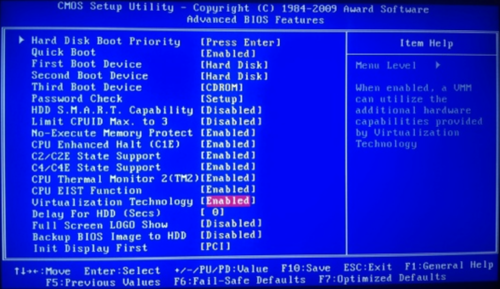
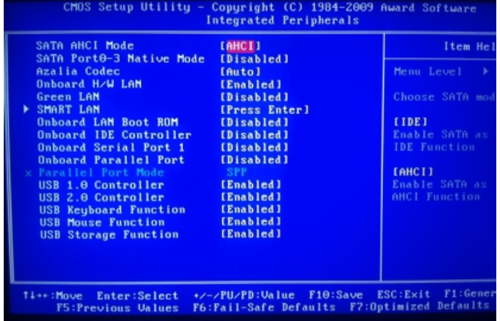
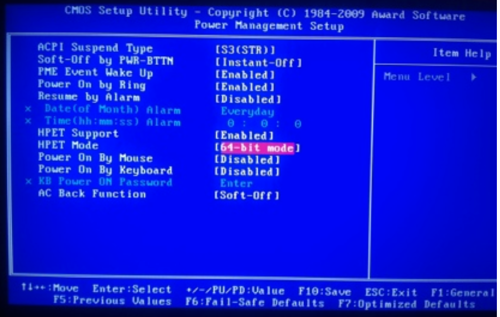
Установка:
Установить мак ос лучше на отдельный диск со схемой раздела
GUID
,
можно и на
mbr,
но это не наш путь
-
мы ставим нативный мак и хотим беспроблемное обновление с серверов эппл.
Для этого после того как загрузился экран установщика
-
выбираем утилиты/ дисковая утилита/раздел диска.
-
в меню с лева выбираем диск и под схемой разделов Параметры
в
которых и выбираем
guid.
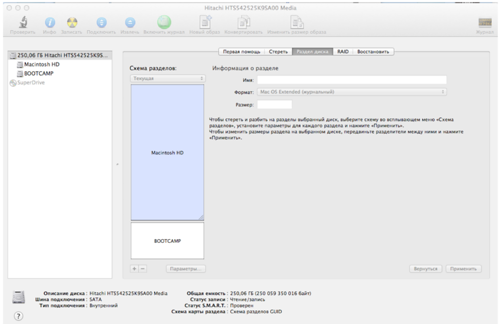
Cледующий
момент это выбор раскладки клавиатуры. Когда во время установки вы дошли до выбора раскладки клавиатуры:
-
жмем показать все и выбираем Русская-ПК.
-
Вся установка у меня заняла не более
20
минут.
-
После окончания установки, в отличии от прошлых ос, нам не показывают видео с
приветствиями а просто просят ввести свой эппл ид если он есть и ввести необходимые данные.
-
Пароль вводить ОБЯЗАТЕЛЬНО!
Если пропустить и поле оставить пустым, страшного конечно ничего не произойдет но проблемы из за отсутствия пароля часто встречаются, мой вам совет: придумайте пароль!
Ну вот, установка прошла и самое время заняться настройкой.
Настройка:
- Для начала установим загрузчик, я ставлю Хамелеон. Он в процессе установки сам создает нужные папки куда будем помещать драйверы и системные файлы. - Хамелион создает в корне диска папку. Еxtra, в ней папку Extension (в некоторых билдах папка может называться KextStore)В нее будем помещать кексты необходимые для работы ос.
(Помимо тех, что мы уже рассматривали выше для начала может понадобится только драйвер для видеокарты, ну не у всех такая карточка как у меня 8-)
Так как в загрузчик встроен инжектор для видеокарт (у меня nvidia). - Переименовываем файл /Extra/com.apple.Boot.plist в
/Extra/org.chameleon.Boot.plist
и программой
PlistEdit
или
TextMate, ну или на крайняк ТекстЭдит,
добавить:
Для более комфортного редактирования можно воспользоваться утилитами: Lizard, chamelion wizard итп...
-
Для сетевой карты я испробовал разные драйверы, но самая стабильная работа
оказалась у
:
RTL81xx
У других тоже работало, но как оказалось драйвер вызывал рандомную панику ядра
(серый экран смерти). После установки
RTL81xx
все в порядке, паника прекратилась. и нормально заработал
AppStore.
Работа АппСтора, кстати говоря, "чинится" так:
- обновить загрузчик
-
Удалить файл NetworkInterfaces.plis (лежит: вашДиск/Library/Preferences/SystemConfig uration/)
- Ввести свой apple id в настройки/пользователи и группы
- Добавить в файл org.chameleon.Boot.plist строчки:
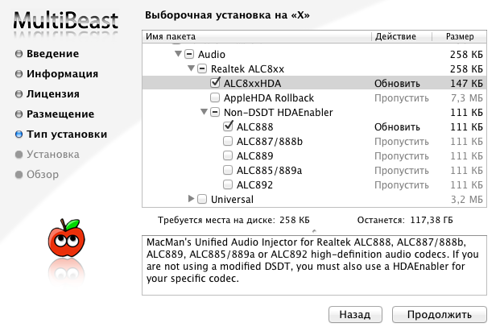
Перейдем теперь к более тонкой настройке
- DSDT
файлу.
Если вы его сохранили на виндовс с помощью
aida64
отлично, если нет то это можно сделать и в мак ос х.
Блютуз заработал сам, система опознала его как:
Cambridge Silicon Radio
С ним прекрасно работают как мэджик маус с клавиатурой так и наушники.
DSDT
-
Понадобится программа
DSDTPatcherGUI
.
-
Для правки файла я пользовался
DSDT SE
Кому лень править самим есть прога
DSDTFixer
-
умеет сама исправлять и довольно неплохо.
Из полезных програм для хакинтоша порекомендую
Chameleon Wizard
.
Она умеет обновлять загрузчик, визуально редактировать org.chamelion.boot, SMBios, менять темы оформления загрузчика и показывать сведения о установленном железе.
- желающие самим освоить правку DSDT порекомендую отличный манул (написанный Fenix2003 совместно с applelife.ru) «Напильник для Mac OS X» -Напильник для Mac OS X.pdf
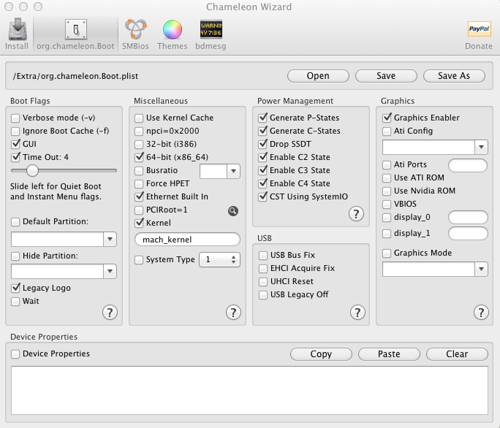
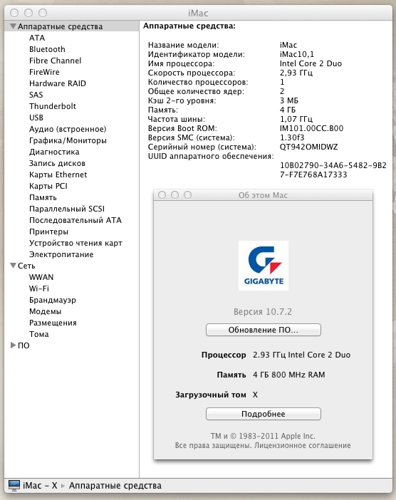
После всех этих манипуляций
:-)
система работает стабильно и обновляется с серверов эппл без всяких проблем.
------------------
Скачать:
Chamelion Wizard: http://www.osx86.net/view/1966-chameleon _wizard.html 2011






